Faça essas coisas quando a assinatura do CSR falhar devido a nenhum modelo de certificado
- Se você tentar emitir um certificado e tentar assinar um CSR, às vezes, você pode acabar recebendo o erro request contains no certificate template information.
- Normalmente, quando não há informações de modelo incorporadas ou quando você não especifica um nome de modelo adequado, esse problema pode aparecer.
- Para resolver esse problema, você pode usar a interface de linha de comando e fazer as coisas mencionadas neste artigo.
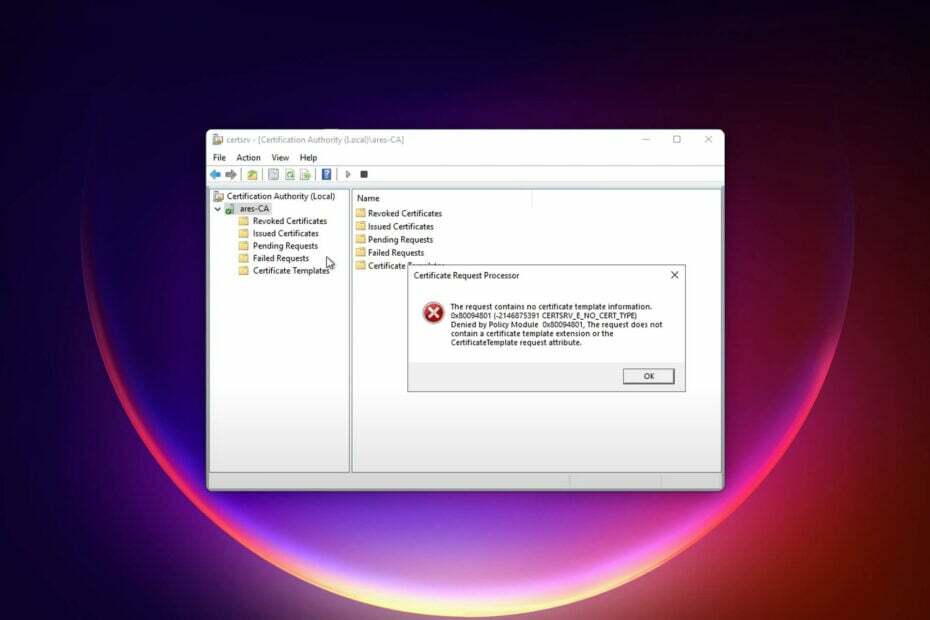
xINSTALE CLICANDO NO ARQUIVO PARA DOWNLOAD
Este software irá reparar erros comuns de computador, protegê-lo contra perda de arquivos, malware, falha de hardware e otimizar seu PC para desempenho máximo. Corrija problemas de PC e remova vírus agora em 3 etapas fáceis:
- Baixe a ferramenta de reparo do PC Restoro que vem com tecnologias patenteadas (patente disponível aqui).
- Clique Inicia escaneamento para encontrar problemas do Windows que possam estar causando problemas no PC.
- Clique Reparar tudo para corrigir problemas que afetam a segurança e o desempenho do seu computador.
- Restoro foi baixado por 0 leitores deste mês.
Se você descobrir que a solicitação não contém informações de modelo de certificado no Windows, este artigo fornecerá os métodos para resolvê-lo.
Quando você tenta assinar ou enviar um CSR no Windows usando a Autoridade de Certificação (CA), ele deve ser concluído com sucesso. Mas, em alguns casos, você pode receber um erro do processador de solicitação de certificado. Quando ele aparecer, você poderá ver a seguinte mensagem de erro:
A solicitação não contém informações de modelo de certificado. 0x80094801 (-2146875391) Negado pelo módulo de política 0x80094801, a solicitação não contém uma extensão de modelo de certificado ou o atributo de solicitação de modelo de certificado
Este problema aparece em qualquer edição do Windows, especialmente as versões Windows Server ou Enterprise.
O que causa nenhum erro de informações do modelo de certificado?
Se você enfrentar esse problema repetidamente, pode ser devido aos seguintes motivos:
- Nenhum modelo de certificado incorporado: Se o arquivo de solicitação de assinatura de certificado não tiver um modelo incorporado, você encontrará esse problema.
- Método impróprio: Seu método de assinatura ou emissão do certificado pode ter alguns problemas.
- Nenhum nome de modelo é especificado: Se você não especificar o nome do modelo, receberá este erro.
Como posso corrigir a solicitação sem informações de modelo de certificado no Windows?
Antes de seguir nossos métodos recomendados, sugerimos que você faça o seguinte:
- Certifique-se de que nenhuma atualização de patch de segurança do seu servidor Windows ou PC não esteja pendente.
- Certifique-se de que o arquivo CSR que você está tentando assinar não tenha problemas.
Depois de garantir as coisas acima, siga estes métodos para corrigir nenhum erro de informações do modelo de certificado:
1. Especifique o modelo de certificado
- Abra o Menu Iniciare digite cmd.
- Clique com o botão direito do mouse no Prompt de comando e escolha Executar como administrador.
- Digite o seguinte comando substituindo as strings necessárias pelas suas e pressione Digitar para executá-lo:
certreq -submit -config "Your_Existing_Config_Name" -attrib "CertificateTemplate: Your_Existing_Template_Name" your_CSR_File.csr
Certifique-se de substituir os parâmetros. Por exemplo, o seu pode se parecer com o seguinte: certreq -submit -config "MyIssuingCA" -attrib "CertificateTemplate: CA11-SUN-SSL-C3-1" CertRequest.csr
Você também pode executar o comando sem especificar o arquivo CSR. Nesse caso, uma janela pop aparecerá e pedirá para selecionar o arquivo CSR.
Se você deseja visualizar a lista de modelos de CA do Windows, pode usar o seguinte comando:
certutil -CATemplates -Config Machine\CAName
2. Tente assinar sem informações de modelo
- Abra o prompt de comando como administrador, como mostrado antes.
- Digite o seguinte comando e aperte Digitar:
certreq -submit -attrib CertificateTemplate: Webserver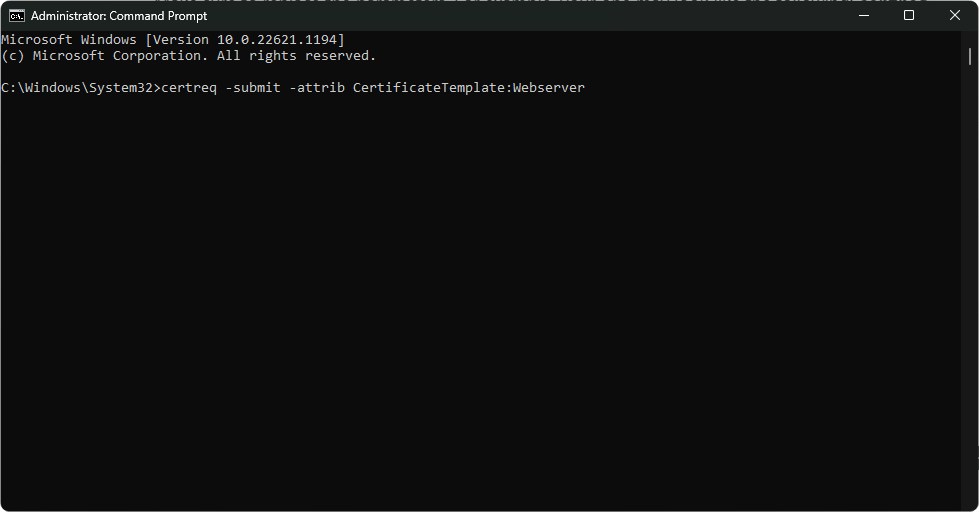
- Agora, escolha o arquivo CSR quando uma janela pop-up aparecer e solicitar que você o faça e clique em OK.
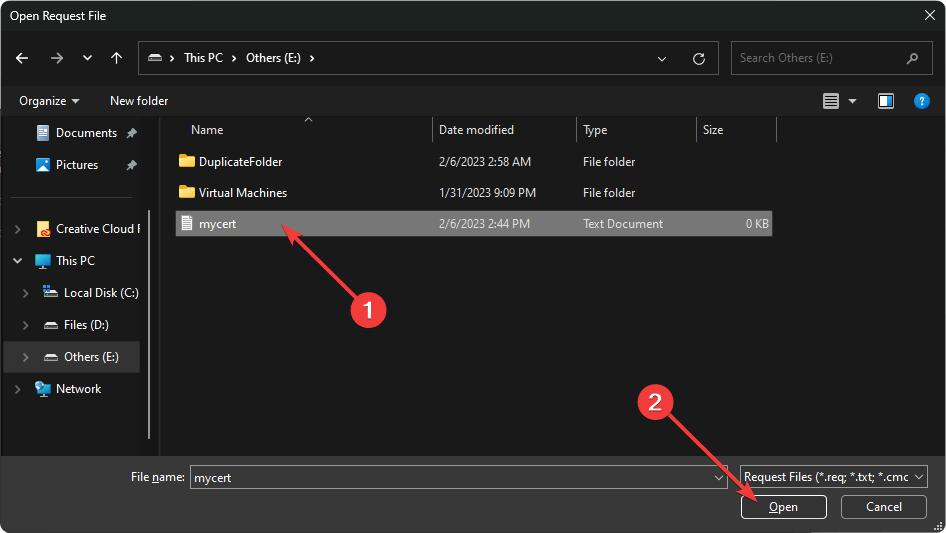
- Salve o certificado quando ele pedir para salvá-lo.
- 0x00000b11: Como corrigir este erro no Windows 10 e 11
- Tela preta do laptop Lenovo: como corrigi-lo em 5 etapas
- 0x40010004 Erro do Agendador de Tarefas: 3 maneiras de corrigi-lo
- Correção: falha na operação com erro 0x00001B
- O que é o erro 0x80029c4a e como corrigi-lo rapidamente
Depois de salvar, você deve encontrar o arquivo do certificado onde o salvou. Agora você pode usar do seu jeito.
Esses métodos ajudarão você a assinar um arquivo CSR, evitando o erro de que a solicitação não contém informações de modelo de certificado no Windows PC ou servidor.
Você também pode evitar encontrar esse problema sem tentar na linha de comando. Nesse caso, você precisará especificar o modelo na GUI da Autoridade de Certificação manualmente. Mas, usar a linha de comando mencionada neste artigo é a melhor ideia. Isso vai lhe poupar tempo.
Se necessário, você também pode aprender como resolver o Windows não tem informações suficientes para verificar este certificado.
Nesta postagem, você aprendeu como resolver a solicitação sem erro de informações do modelo de certificado. Se você tiver alguma ideia melhor para resolver esse problema, sinta-se à vontade para nos informar na caixa de comentários.
Ainda tendo problemas? Corrija-os com esta ferramenta:
PATROCINADAS
Se os conselhos acima não resolverem seu problema, seu PC pode ter problemas mais profundos no Windows. Nós recomendamos baixando esta ferramenta de reparo de PC (classificado como Ótimo no TrustPilot.com) para resolvê-los facilmente. Após a instalação, basta clicar no botão Inicia escaneamento botão e, em seguida, pressione Reparar tudo.


